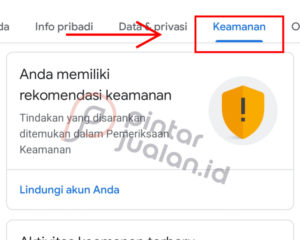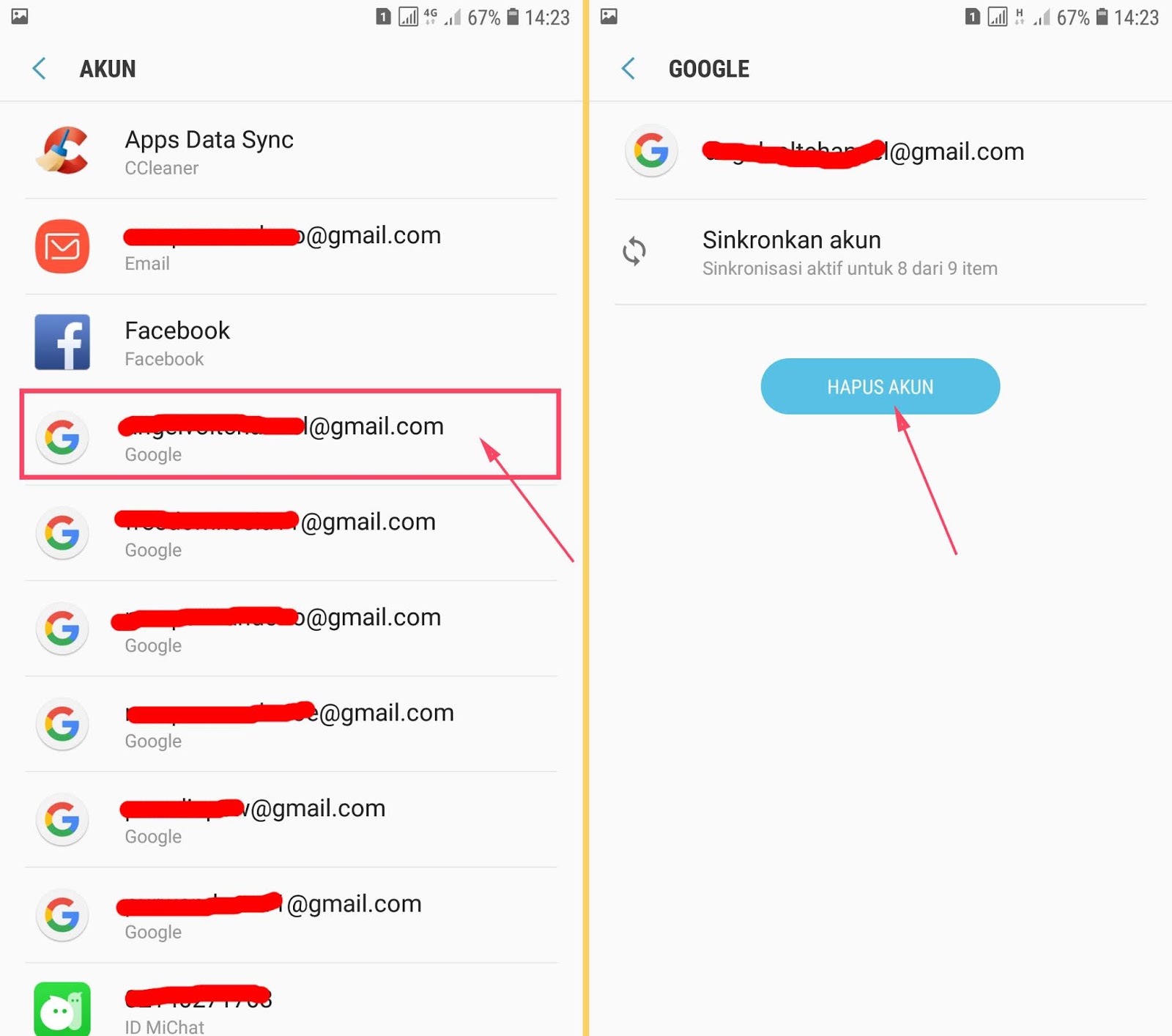
Panduan Lengkap: Menghapus Email di HP – Spesifik untuk Gmail, Outlook, Yahoo Mail, dan Aplikasi Bawaan
Email telah menjadi tulang punggung komunikasi digital kita. Namun, seiring waktu, kotak masuk email di HP kita bisa dipenuhi ratusan, bahkan ribuan email yang tidak relevan, spam, atau pesan lama yang hanya memakan ruang penyimpanan. Mengelola dan menghapus email secara teratur bukan hanya soal kerapian, tetapi juga tentang menjaga kinerja HP tetap optimal, melindungi privasi, dan menghindari kebingungan saat mencari email penting.
Artikel ini akan memandu Anda melalui proses menghapus email di HP secara detail, dengan fokus pada aplikasi email populer seperti Gmail, Outlook, Yahoo Mail, dan aplikasi email bawaan (default) yang seringkali berbeda antar merek HP (Samsung, Xiaomi, dll.). Kami akan membahas langkah-langkah spesifik, tips, dan trik untuk menghapus email satu per satu, secara massal, menjadwalkan penghapusan, dan mengelola sampah email secara efektif.
I. Menghapus Email di Gmail (Android & iOS)
Gmail adalah aplikasi email yang paling banyak digunakan di dunia. Berikut adalah cara menghapus email di Gmail pada HP Android dan iOS:
A. Menghapus Email Satu Per Satu:
- Buka Aplikasi Gmail: Temukan ikon Gmail di layar beranda atau laci aplikasi Anda, dan ketuk untuk membukanya.
- Pilih Email: Gulir daftar email Anda dan ketuk email yang ingin Anda hapus. Email akan terbuka.
- Ketuk Ikon Sampah: Di bagian atas layar, Anda akan melihat beberapa ikon. Cari ikon berbentuk tempat sampah (trash can) atau tong sampah. Ketuk ikon ini. Email akan dipindahkan ke folder "Sampah" (Trash).
B. Menghapus Email Secara Massal:
- Buka Aplikasi Gmail: Seperti sebelumnya, buka aplikasi Gmail di HP Anda.
- Pilih Email dengan Menahan Jari: Ketuk dan tahan (long press) pada email pertama yang ingin Anda hapus. Sebuah tanda centang akan muncul di sebelah email tersebut.
- Pilih Email Lainnya: Setelah tanda centang muncul, Anda dapat mengetuk email lain untuk memilihnya. Setiap email yang Anda ketuk akan ditandai dengan tanda centang.
- Ketuk Ikon Sampah: Setelah Anda memilih semua email yang ingin dihapus, ketuk ikon tempat sampah di bagian atas layar. Semua email yang dipilih akan dipindahkan ke folder "Sampah".
C. Mengosongkan Folder Sampah (Trash):
Email yang dihapus dari kotak masuk Gmail tidak langsung hilang. Mereka dipindahkan ke folder "Sampah" dan akan dihapus secara permanen setelah 30 hari. Jika Anda ingin menghapusnya secara permanen lebih cepat, ikuti langkah-langkah ini:
- Buka Menu: Di aplikasi Gmail, ketuk ikon menu (tiga garis horizontal) di sudut kiri atas layar.
- Pilih "Sampah" (Trash): Gulir ke bawah di menu dan pilih "Sampah" (Trash).
- Kosongkan Sampah: Di bagian atas layar, Anda akan melihat opsi "Kosongkan Sampah Sekarang" (Empty Trash Now). Ketuk opsi ini.
- Konfirmasi: Sebuah jendela konfirmasi akan muncul. Ketuk "Kosongkan" (Empty) untuk menghapus semua email di folder "Sampah" secara permanen.
D. Tips Tambahan untuk Gmail:
- Gunakan Filter: Buat filter untuk secara otomatis menghapus email dari pengirim tertentu atau yang mengandung kata kunci tertentu. Ini sangat berguna untuk menyingkirkan spam atau email promosi yang tidak Anda inginkan.
- Fitur "Unsubscribe": Gunakan fitur "Berhenti Berlangganan" (Unsubscribe) yang sering muncul di bagian atas email promosi. Ini akan menghentikan pengirim mengirimkan email lebih lanjut kepada Anda.
- Arsipkan Email: Jika Anda ingin menyimpan email tetapi tidak ingin melihatnya di kotak masuk, gunakan fitur "Arsipkan" (Archive). Email akan dipindahkan ke folder "Semua Email" (All Mail) dan tetap dapat dicari.
II. Menghapus Email di Outlook (Android & iOS)
Outlook adalah aplikasi email populer lainnya, terutama di kalangan pengguna korporat. Berikut adalah cara menghapus email di Outlook pada HP Android dan iOS:
A. Menghapus Email Satu Per Satu:
- Buka Aplikasi Outlook: Temukan dan buka aplikasi Outlook di HP Anda.
- Pilih Email: Gulir daftar email dan ketuk email yang ingin Anda hapus.
- Ketuk Ikon Sampah: Di bagian bawah layar (Android) atau di bagian atas layar (iOS), Anda akan melihat ikon tempat sampah. Ketuk ikon ini. Email akan dipindahkan ke folder "Deleted Items" (Item Terhapus).
B. Menghapus Email Secara Massal:
- Buka Aplikasi Outlook: Buka aplikasi Outlook di HP Anda.
- Pilih Email dengan Menahan Jari: Ketuk dan tahan (long press) pada email pertama yang ingin Anda hapus.
- Pilih Email Lainnya: Setelah email pertama dipilih, Anda dapat mengetuk email lain untuk memilihnya.
- Ketuk Ikon Sampah: Ketuk ikon tempat sampah di bagian bawah (Android) atau atas (iOS) layar.
C. Mengosongkan Folder "Deleted Items":
Seperti Gmail, Outlook juga memindahkan email yang dihapus ke folder "Deleted Items" sebelum dihapus secara permanen. Untuk menghapus email secara permanen, ikuti langkah-langkah ini:
- Buka Menu: Ketuk ikon menu (tiga garis horizontal) di sudut kiri atas layar.
- Pilih "Deleted Items": Gulir ke bawah dan pilih folder "Deleted Items" (Item Terhapus).
- Kosongkan Folder: Di bagian atas layar (atau mungkin di dalam menu tiga titik di sudut kanan atas), Anda akan melihat opsi "Empty Folder" (Kosongkan Folder) atau "Delete All" (Hapus Semua). Ketuk opsi ini.
- Konfirmasi: Konfirmasikan bahwa Anda ingin menghapus semua email di folder "Deleted Items".
D. Tips Tambahan untuk Outlook:
- Fokus Inbox: Gunakan fitur "Focused Inbox" untuk memprioritaskan email penting dan memfilter email yang kurang relevan ke tab "Other". Ini dapat membantu Anda mengelola kotak masuk dengan lebih efisien.
- Rules (Aturan): Buat aturan untuk secara otomatis memindahkan, menghapus, atau menandai email berdasarkan kriteria tertentu. Ini sangat berguna untuk mengotomatiskan pengelolaan email.
- Swipe Actions: Sesuaikan tindakan geser (swipe actions) di Outlook untuk menghapus, mengarsipkan, atau menandai email dengan cepat.
III. Menghapus Email di Yahoo Mail (Android & iOS)
Yahoo Mail adalah layanan email yang lebih tua tetapi masih populer di kalangan banyak orang. Berikut adalah cara menghapus email di Yahoo Mail pada HP Android dan iOS:
A. Menghapus Email Satu Per Satu:
- Buka Aplikasi Yahoo Mail: Buka aplikasi Yahoo Mail di HP Anda.
- Pilih Email: Ketuk email yang ingin Anda hapus.
- Ketuk Ikon Sampah: Ketuk ikon tempat sampah di bagian bawah layar.
B. Menghapus Email Secara Massal:
- Buka Aplikasi Yahoo Mail: Buka aplikasi Yahoo Mail di HP Anda.
- Edit Mode: Ketuk ikon Edit (biasanya berbentuk pensil atau tiga titik) di bagian atas layar.
- Pilih Email: Tandai kotak centang di sebelah setiap email yang ingin Anda hapus.
- Ketuk Ikon Sampah: Ketuk ikon tempat sampah di bagian bawah layar.
C. Mengosongkan Folder "Trash":
- Buka Menu: Ketuk ikon menu (tiga garis horizontal) di sudut kiri atas layar.
- Pilih "Trash": Pilih folder "Trash" (Sampah).
- Kosongkan Folder: Ketuk ikon menu tiga titik di sudut kanan atas layar dan pilih "Empty Trash" (Kosongkan Sampah).
- Konfirmasi: Konfirmasikan bahwa Anda ingin menghapus semua email di folder "Trash".
IV. Menghapus Email Menggunakan Aplikasi Email Bawaan HP (Contoh: Samsung Email, Xiaomi Email)
Banyak HP Android memiliki aplikasi email bawaan yang sudah terinstal. Cara menghapus email di aplikasi ini bisa sedikit berbeda tergantung pada merek dan model HP. Namun, prinsip dasarnya tetap sama:
- Buka Aplikasi Email Bawaan: Temukan dan buka aplikasi email bawaan di HP Anda. Aplikasi ini mungkin bernama "Email", "Samsung Email", "Xiaomi Email", atau nama serupa.
- Pilih Akun Email: Jika Anda memiliki beberapa akun email yang terkonfigurasi, pilih akun yang ingin Anda kelola.
- Pilih Email: Ketuk email yang ingin Anda hapus.
- Ketuk Ikon Sampah: Cari ikon tempat sampah di bagian atas atau bawah layar dan ketuk ikon tersebut.
Menghapus Email Secara Massal:
Proses menghapus email secara massal di aplikasi email bawaan biasanya melibatkan langkah-langkah berikut:
- Edit Mode: Cari tombol "Edit" atau ikon yang memungkinkan Anda memilih beberapa email sekaligus.
- Pilih Email: Tandai kotak centang atau ketuk email untuk memilihnya.
- Ketuk Ikon Sampah: Ketuk ikon tempat sampah untuk menghapus email yang dipilih.
Mengosongkan Folder "Trash" atau "Deleted Items":
Cari folder "Trash" (Sampah) atau "Deleted Items" (Item Terhapus) di aplikasi email Anda dan kosongkan folder tersebut untuk menghapus email secara permanen.
V. Tips Umum untuk Menghapus dan Mengelola Email di HP:
- Periksa Folder Spam Secara Teratur: Folder spam seringkali berisi email yang tidak Anda inginkan. Periksa folder ini secara teratur dan hapus email yang tidak relevan.
- Gunakan Fitur Pencarian: Jika Anda mencari email tertentu, gunakan fitur pencarian untuk menemukannya dengan cepat.
- Kelola Langganan: Berhenti berlangganan dari buletin dan daftar email yang tidak Anda baca.
- Pertimbangkan Aplikasi Email Pihak Ketiga: Ada banyak aplikasi email pihak ketiga yang menawarkan fitur tambahan untuk mengelola email, seperti penjadwalan email, pelacakan email, dan integrasi dengan aplikasi lain.
Kesimpulan
Menghapus dan mengelola email di HP adalah tugas penting untuk menjaga kotak masuk tetap rapi, melindungi privasi, dan meningkatkan kinerja HP. Dengan mengikuti panduan langkah demi langkah ini, Anda dapat dengan mudah menghapus email satu per satu atau secara massal di Gmail, Outlook, Yahoo Mail, dan aplikasi email bawaan. Ingatlah untuk mengosongkan folder "Sampah" atau "Deleted Items" secara teratur untuk menghapus email secara permanen. Dengan sedikit usaha, Anda dapat mengendalikan kotak masuk email Anda dan menikmati pengalaman email yang lebih produktif dan menyenangkan.